2 meilleures façons de corriger les performances réduites de Windows 10
Lorsque vous recevez un nouveau PC avec une nouvelle installationSous Windows 10, vous constatez que le PC fonctionne très bien et qu’il n’a aucun retard. Cependant, la situation n’est pas la même après plusieurs mois d’utilisation du PC.
Lorsque vous utilisez votre ordinateur pour exécuter des applications, stocker des données etLors des exécutions, vous constatez que cela ralentit lentement et que ses performances se dégradent. Lorsque cela se produit, vous constatez que votre PC est en retard, se bloque et provoque de nombreux autres problèmes.
Alors, comment allez-vous résoudre les problèmes de décalage survotre PC Windows 10? Pour ce faire, vous pouvez notamment formater votre PC, puis réinstaller le système d’exploitation Windows 10. Ce faisant, vous supprimez tous vos fichiers existants de votre PC et vous lui fournissez de nouveaux fichiers OS. Mais ce n’est pas une solution idéale et n’est pratiquement pas possible si vous avez beaucoup de données stockées sur votre PC.
Cela ne signifie pas que vous n’avez pas d’autreles choix. Vous pouvez appliquer quelques modifications à votre PC Windows 10 et améliorer ses performances. Celles-ci sont vraiment faciles à mettre en œuvre et vous devriez en avoir terminé en un rien de temps.
Way 1: Changer la mémoire virtuelle pour accélérer votre PC
Dans cette méthode, vous devez modifier l’allocation de mémoire virtuelle de votre PC selon les recommandations de Windows, ce qui devrait vous aider à améliorer les performances de votre PC.
Ouvrez le Panneau de configuration, recherchez et cliquez sur Ajuster l'apparence et les performances de Windows. Cliquez sur l'onglet Avancé, puis sélectionnez Modifier.
Sur l'écran suivant, sélectionnez C: / lecteur dans la liste d'installation de votre système d'exploitation. Ensuite, choisissez Taille personnalisée dans les champs ci-dessous et entrez les valeurs suggérées par Windows, comme indiqué en bas du panneau.

Cela fera la configuration en faveur du système d'exploitation et vous obtiendrez des performances améliorées à la suite de cette procédure.
Way 2: Nettoyez le registre sur votre PC Windows 10
Une autre chose que vous pouvez faire est de désactiver certaines des animations Windows sur votre PC pour accélérer les performances. Cela peut également être fait à partir du Panneau de configuration de votre PC.
Alors que vous pouvez facilement trouver et supprimer des fichiers indésirablesdepuis votre PC pour améliorer les performances, le registre de Windows n’est pas si facile. Heureusement, vous avez un outil appelé Windows Care Genius qui vous permet de nettoyer votre registre en quelques clics et de profiter des performances améliorées de votre machine.
- Exécutez Windows Care Genius après l’installation et cliquez sur System Cleaner en haut, puis sélectionnez Registry Cleaner dans le panneau de gauche. Cliquez sur le bouton Analyser pour commencer à analyser votre registre.
- Attendez qu'il scanne votre registre. Quand ce sera fait, vous verrez toutes les entrées invalides sur votre écran. Cliquez sur le bouton Nettoyer pour supprimer ces entrées invalides de votre registre Windows.

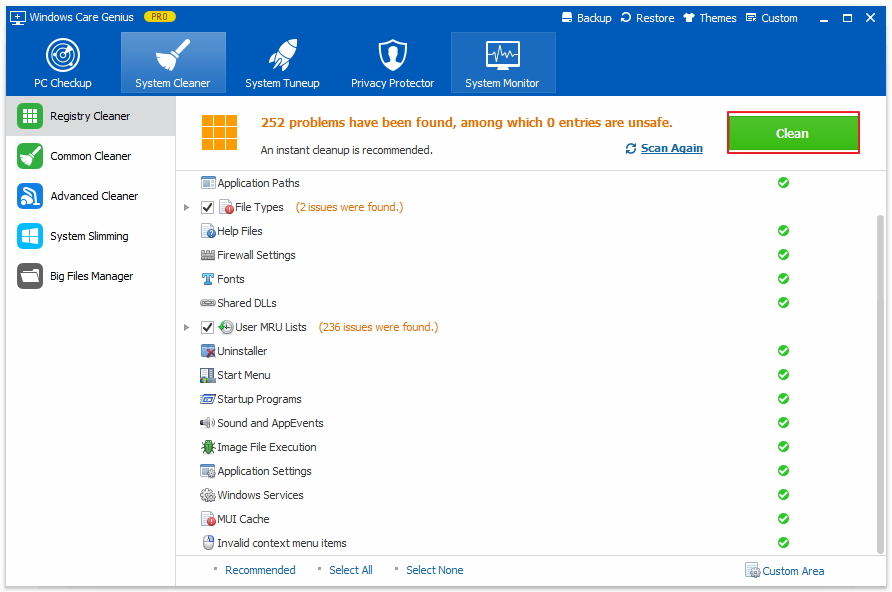
Ce sont deux solutions efficaces pour corriger le retard de Windows 10 et accélérer les performances lentes de Windows 10. Si vous avez d'autres solutions recommandées, partagez-les avec nous à l'endroit réservé aux commentaires.







![[Problème résolu] iPhone 7 retard et congélation](/images/iphone7-tips/issue-solved-iphone-7-lagging-and-freezing.jpg)
